スマートテレビでYouTubeが機能しない問題を解決するには?
クイックテスト:
簡単な答えを見つけたい方のために、ここで5つの一般的なトラブルシューティングをご紹介します。ぜひチェックして、スマートテレビでYouTubeが機能しない問題を解決してください。
- テレビのインターネット接続を確認し、YouTubeで動画をストリーミングするのに十分な強度と安定性があることを確認する
- ケーブル接続を確認し、正しくしっかりと差し込まれていることを確認する
- 他のアプリが帯域幅を大量に消費したり、YouTubeのストリーミングサービスと競合したりする可能性があるため、テレビを再起動する
- スマートテレビとYouTubeアプリに最新のソフトアップデートがインストールされていることを確認する
- スマートテレビのキャッシュメモリをクリアし、必要に応じてYouTubeアプリを再インストールまたは更新してみる
パート 1: トラブルシューティングの前に: スマートテレビのモデルを確認する
まず最初に、所有しているスマートテレビのモデルがYouTube TVと互換性があるかどうかを確認する必要があります。互換性がない場合、何をしてもYouTube TVは動作しません。
たとえば、古いSamsungモデルは YouTube TVアプリと互換性がありません。一般に、2016年以前に発売されたモデルではYouTube TVは動作しません。そのため、2016年以前に購入したSamsung TVをお持ちの場合、YouTube TVアプリが動作しない可能性があります。Samsungが公式Webサイトに掲載しているYouTubeと互換のあるテレビは次のとおりです。
スマートテレビに互換性がある場合は、この後の修正方法に進んでください。しかし、互換性がなくても心配はいりません。後半には、Samsung TVでYouTubeを簡単に視聴する方法をご説明します。
パート 2: スマートテレビでYouTubeを再生するときに発生する可能性のある問題
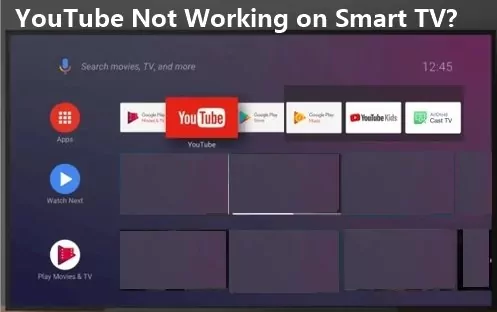
1. YouTubeアプリが起動しない/再生/読み込み/接続できない
YouTubeアプリは、外出先でお気に入りの動画をすべて視聴するのに便利な方法です。ただし、起動しなかったり、再生できなかったり、読み込みや接続すらできない場合もあります。この現象は、希望するコンテンツにアクセスできないため、非常にイライラして不便です。時間の浪費、データ使用量、ユーザーエクスペリエンスの低下などのさらなる問題につながる可能性があります。
2. YouTubeがスマートテレビでフリーズする/クラッシュし続ける/バッファリングし続ける
これらの問題が発生すると、動画の視聴エクスペリエンスが大幅に損なわれます。YouTubeがクラッシュしたりフリーズしたりすると、動画の再生が完全に停止したり、頻繁に一時停止したり、遅延したりすることがあります。バッファリングは、インターネット接続速度が遅すぎて動画を適切にストリーミングできない場合に発生し、コンテンツのストリーミングと再生の間に遅延が発生します。
パート 3: YouTubeがスマートテレビで機能しない理由
1. 強力なインターネット接続がない:
YouTubeがスマートテレビで機能しない最も一般的な理由の1つは、インターネット接続が不安定であることです。これは、信頼性の低いルーターまたはモデム、ネットワークに接続されているデバイスの数が多すぎること、または近くにある他の電子機器からの干渉によって発生する可能性があります。
2. ブラウザ関連の問題:
古いWebブラウザまたはYouTubeが対応していないブラウザを使用している場合、コンテンツの読み込みに問題が発生する可能性があります。さらに、ブラウザで特定のセキュリティ設定を有効にしている場合、これらもYouTube動画の読み込みに干渉し、他の問題を引き起こす可能性があります。
3. ソフトウェアアップデートがインストールされていない:
デバイスに古いソフトウェアがあると、動画の再生やYouTubeに関連するその他のツールに問題が発生する可能性があります。定期的にアップデートをインストールすることで、すべてがスムーズに実行され、バグや不具合がすぐに修正されます。デバイスを最適に動作させるには、常に最新の状態にしておくことが重要です。
4. デバイスに保存されているデータが多すぎる:
時間が経つにつれて、デバイスはデータでいっぱいになり、最終的には機能やパフォーマンスに影響する可能性があります。これにはYouTubeをストリーミングする際の快適さへの影響も含まれます!
5. アプリに割り当てられているメモリが不十分:
デバイスにアプリをインストールするときは、メモリ割り当てについて覚えておく必要があります。これは、YouTubeなどのオンラインソースからデータにアクセスしたりコンテンツをロードしたりするときに、各アプリが自由に使えるスペースに影響します。アプリに十分なメモリを割り当てて、中断や中断なく動画コンテンツをストリーミングするために必要な一時ファイルを保存できる十分なスペースを確保してください。
パート 4: スマートテレビでYouTubeが機能しない問題を解決する実証済みの方法
1インターネット接続を確認する
トラブルシューティング手順を実行する前に、信頼性が高く高速なインターネット接続があることを確認することが重要です。スマートテレビでYouTube動画をストリーミングするには、インターネット速度が少なくとも5 Mbpsである必要があります。問題がネットワーク接続にあると思われる場合は、ルーターまたはモデムをリセットしてみてください。これにより、スマートテレビでYouTubeが機能しない問題が解決することがよくあります。
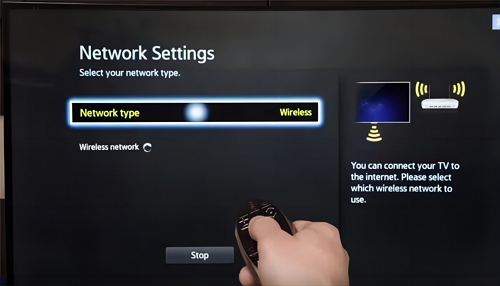
2ケーブル接続を確認する
テレビに接続されているすべてのケーブルがそれぞれのポートにしっかりと接続され、良好な状態であることを確認してください。接続が不良だと、バッファリングや途切れなどの動画再生の問題が発生する可能性があります。古いケーブルでは、YouTubeなどのストリーミングサービスに必要なデータを十分な速度で送信できない場合があります。お使いのテレビモデルに対応するケーブルとコネクタの詳細については、メーカーのWebサイトをご確認ください。
3デバイスを再起動する
デバイスを再起動しても問題が解決しない場合は、1度電源から完全に取り外し、数秒後に再度差し込んでみてください。これにより、デバイスのメモリがリセットされ、YouTubeなどのストリーミングサービスがスマートテレビで正しく動作しない問題が解決されることがあります。
4更新を確認する
スマートテレビをスムーズに動作させるには、メーカーのWebサイトまたはテレビ設定メニューから利用可能なソフトウェア更新を定期的に確認する必要があります。これらの更新により、パフォーマンスが向上し、バグが修正され、YouTubeなどのストリーミングサービスとの互換性の問題が解決され、新機能が利用可能になったときにロックが解除されます。
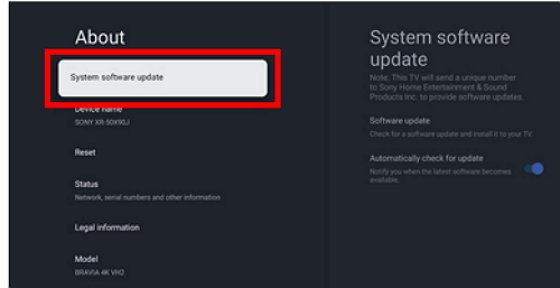
5キャッシュをクリア
キャッシュされたデータをクリアすると、メモリに保存されていたがシステムやサービスプロバイダーがコンテンツを正しく表示するために不要になった破損したメディアファイルを削除することで、スマートテレビでのYouTube再生に関する問題を解決できます。
これを行うには、テレビの設定メニューを開き、「キャッシュをクリア」または「一時データを削除」という機能を探します。これを選択すると、一時ファイルがすべてストレージから削除され、スマートテレビでのYouTubeやその他のストリーミングサービスの今後のセッションで再生が妨げられることがなくなります。
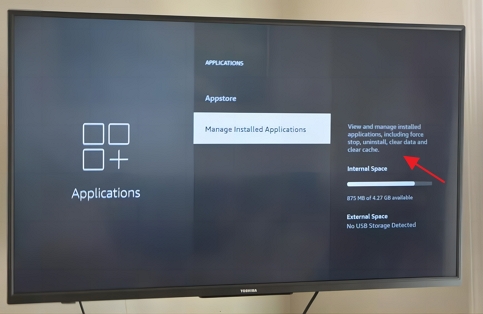
6YouTubeを削除して再インストール
上記の方法のいずれでも、スマートテレビでYouTubeが機能しない問題を解決できなかったとします。その場合は、デバイスからアプリを完全に削除してから、デバイスのアプリストアインターフェースまたは関連するWebブラウザ(該当する場合)から再インストールする必要があります。再インストール後、利用可能なアップデートで、スマートテレビでのYouTube経由のコンテンツの再生に関する問題や、オンラインでの前回のリリース日以降に追加された新機能(HDRサポートなど)を修正できるかどうかを確認します。
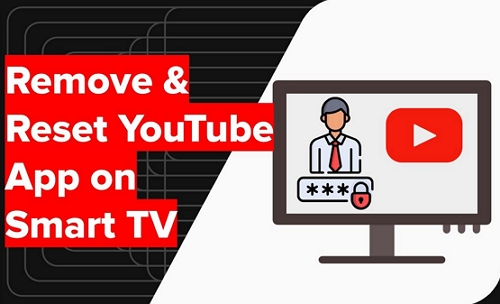
7ネットワークの速度とパフォーマンスをテストする
問題の原因となっている速度低下やネットワークの混雑がないか確認します。ルーターがブロックされていないこと、ファイアウォールやYouTubeへのアクセスを制限するその他の障壁などの外部要因がないことを確認します。これは、速度テストを実行するか、ネットワークのパフォーマンスを測定するためにオンラインで利用できるその他のサードパーティのテストツールを使用して実行できます。
8スマートテレビのアンテナを調整/交換する
アンテナベースのスマートテレビを使用している場合は、正しく調整され、正しい方向を向いていることを確認してください。受信状態を改善するために位置を調整したり、古かったり損傷していたりする場合は交換したりする必要があるかもしれません。アンテナが放送局から離れすぎている可能性もありますので、より強力な屋外対応モデルの購入を検討してください。
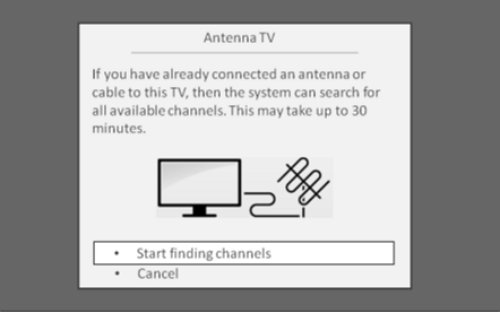
9スマートテレビのネットワーク設定をリセットする
最後の手段として、スマートテレビのネットワーク設定をリセットして最初からやり直すことができます。これにより、デバイスの設定によるYouTube再生に関連する技術的な問題を解決できる場合があります。これを行うには、スマートテレビのメニューで[設定] > [ネットワーク] > [詳細設定] > [ネットワーク設定のリセット]に移動し、画面の指示に従ってプロセスを完了します。その後、YouTubeを再度読み込んで、正常に動作するかどうかを確認してください。
10電源のオン/オフ
電源のオン/オフを行うことは、すべてのシステムコンポーネント(YouTube TVなどのアプリを含む) を「リフレッシュ」することを意味します。
- Samsung TVの電源をオンにして、約1~2分待ちます。
- その後、テレビのコードを抜いて電源を切ります。その後、少なくとも30~40秒待ちます。
- コードをソケットに再度接続し、Samsung TVの電源を再度オンにします。
- 次に、YouTube TVを再度開きます。うまくいけば、電源のオン/オフが機能してくれるはずです。

11時刻を修正する
Samsung TVの時刻と日付が正しく設定されていない場合、YouTube TVやその他のアプリの使用時に問題が発生する可能性があります。
そのため、次の手順に従って正しく設定することが重要です。
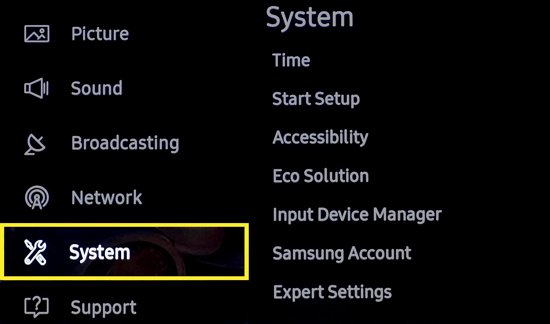
12スマートテレビを工場出荷時設定にリセットする
他の方法が機能しない場合は、工場出荷時設定にリセットすることを最後に試してください。これは、すべてのアプリの問題に対する有効な解決策の1つです。ただし、テレビをリセットすると、デフォルト設定に戻ることに注意してください。
Samsung TVを例に挙げます。
- ホームボタンを押します。
- 「設定」を選択して開きます。
- 「一般」に移動します。
- 「リセット」を選択します。
- PINコードを入力します。以前に設定していなかった場合は、「0000」(デフォルトコード)です。
- コードを確認すると、テレビがリセットされます。
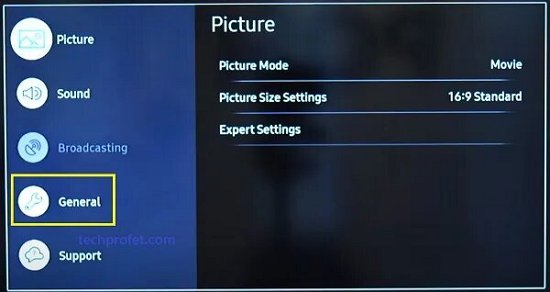
一部のモデルでは、リセットは次の方法で行われます。
- ホームボタンまたはメニューボタンを押します。
- 「設定」を選択し、「サポート」に移動します。
- 「自己診断」を選択します。
- 「リセット」を選択します。コードを入力して確認します。
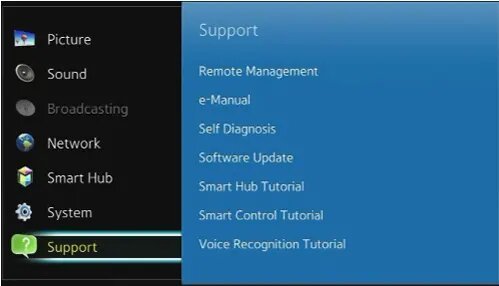
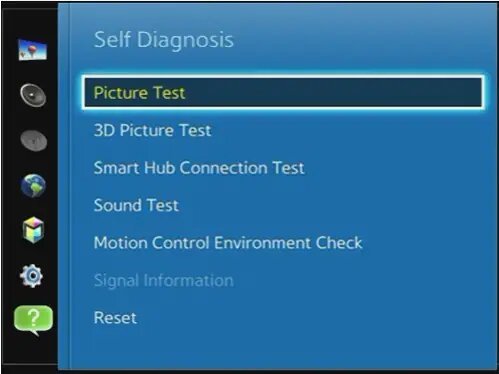
さて、Samsung TVでYouTube TVの問題が発生した場合に実行すべき8つの修正方法をご紹介しました。
パート 5: それでもYouTubeがまだ機能しないときどうすればよいか
何も起こらず、YouTubeがスマートテレビで機能しない場合は、Airdroid Cast Webを試してみる価値があるかもしれません。このツールを使用すると、携帯電話やコンピューターの画面をWeb対応デバイスにミラーリングすることができます。

画面ミラーリングは、正確なプレゼンテーションやオンライントレーニングセッションの開催など、さまざまな用途に使用できます。このサービスは技術レビュー担当者から高い評価を受けており、何らかの理由で画面をブロードキャストする必要があるモバイルユーザーやPCユーザーにとって、頼りになるソリューションになりつつあります。
AirDroid Cast Webを使用すると、画面を簡単に共有できます。また、高度なセキュリティプロトコルを使用してデバイス間の安全な接続を提供し、送信中にデータが漏洩しないようにします。
パート 6: 最終解決策: YouTubeサポートWebサイトでヘルプを依頼する
上記の手順のいずれもスマートテレビでのYouTube再生に関する問題を解決できない場合は、YouTubeのサポートWebサイトに連絡してカスタマーサービスチームに直接問い合わせることをおすすめします。
デバイスでプラットフォームのコンテンツを再生する際に発生する技術的な問題に関して、より個別のアドバイスを提供してもらえます。さらに、上記の手順に含まれていない解決策も提供されます。これが、スマートテレビでYouTubeを再び正しく動作させるための最善かつ最速の方法である可能性があります。
デバイスのメーカーやモデル、使用している接続の種類(有線または無線)、問題の診断に役立つ可能性のある特定の設定に関連するその他の技術的な詳細など、デバイスに関する必要な情報をすべて提供してください。適切かつ詳細な情報があれば、迅速に解決策を提供できるはずです。
パート 7: YouTube TVのレビュー
YouTube TVは、好きなものを何でも視聴できるプレミアムライブストリーミングサービスです。 CNN、Fox、NBC、ESPN、ニコロデオン、フードネットワークなど、100以上のチャンネルにライブアクセスできます。YouTube TVには、スポーツ、エンターテイメント、ニュース、その他ほぼすべてのカテゴリが含まれています。
YouTube TVの月額料金はいくらですか?
最初の3か月は、月額54.99ドル、その後、月額64.99ドルです。
YouTube TVの無料トライアルはありますか?
YouTube TVは7日間の無料トライアルを提供しています。過去には、新規ユーザーに2週間と1か月の無料トライアルを提供していました。
無料トライアルの残り日数を確認するには、[設定]に移動し、[メンバーシップ]をタップすると、残り日数を確認できます。
YouTube TVの代替ツール
YouTube TVを使用したくない場合でも試すことができる代替ツールがいくつかあります。最も優れたアプリは、Slng TV、Frndly TV、Philo、Xumo TVです。
パート 8: まとめ
上記の手順に従うことで、スマートテレビでYouTubeを簡単に視聴できるようになります。AirDroid Cast Webを使用すると、携帯電話からラップトップ/PCにデバイス画面をミラーリングすることがこれまで以上に簡単になります。このアプリは、世界中のユーザーにとってまさに画期的なアプリであり、最先端のセキュリティプロトコルにより、データが安全に転送されることも確信できます。
AirDroid Cast Webを使用すると、手間をかけずに画面ミラーリングのすべてのメリットを享受することができます。それでも問題が解決しない場合は、YouTubeのサポートWebサイトからお問い合わせください。YouTubeの個別サポートにより、きっとYouTubeの再生をすぐに元に戻すことができるはずです。お楽しみくださいね!
パート 9: テレビでYouTubeを再生することに関するよくある質問
Samsung TVでYouTube TVを更新するには:
• Samsung TVリモコンで、「Smart Hub」を押します。
• おすすめを開きます。
• YouTube TVアプリに移動します。
• Enterキーを押します。
• [アプリの更新]を選択します。
• [すべて更新]を選択し、[Enter]を押して確定します。







返信を残してください。